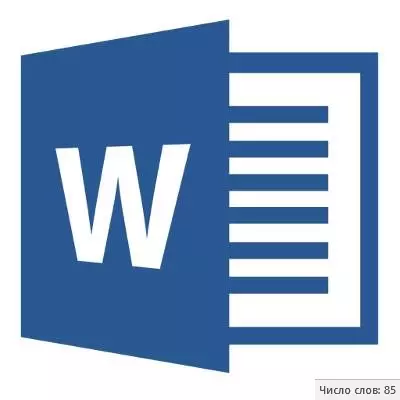
ຖ້າທ່ານກໍາລັງເຮັດວຽກຢູ່ໃນ MS Word Program, ປະຕິບັດວຽກງານນີ້ຫຼືວຽກງານທີ່ສອດຄ່ອງກັບນາຍຄູ, ສະບາຍດີ, ມີຄວາມເຄັ່ງຄັດ (ຫຼືປະມານ) ທີ່ມີຈໍານວນຕົວອັກສອນ ໃນຂໍ້ຄວາມ. ທ່ານອາດຈະຕ້ອງຮຽນຮູ້ຂໍ້ມູນນີ້ພຽງແຕ່ສໍາລັບຈຸດປະສົງສ່ວນຕົວເທົ່ານັ້ນ. ໃນກໍລະນີໃດກໍ່ຕາມ, ຄໍາຖາມບໍ່ແມ່ນເຫດຜົນທີ່ມັນຈໍາເປັນ, ແຕ່ວ່າມັນສາມາດເຮັດໄດ້ແນວໃດ.
ໃນບົດຂຽນນີ້ພວກເຮົາຈະບອກກ່ຽວກັບວິທີການທີ່ຂ້ອຍຈະເຫັນຈໍານວນຄໍາສັບແລະເຄື່ອງຫມາຍໃນບົດເລື່ອງ, ແລະກ່ອນທີ່ຈະຄິດວ່າໂຄງການທີ່ມາຈາກໂປແກຼມ Microsoft Office:
ຫນ້າທີ່;
ວັກ;
ເຊືອກ;
ອາການ (ມີຊ່ອງຫວ່າງໂດຍບໍ່ມີພວກມັນ).
ການນັບພື້ນຖານຂອງເຄື່ອງຫມາຍໃນຂໍ້ຄວາມ
ເມື່ອທ່ານໃສ່ຂໍ້ຄວາມໃນເອກະສານ MS Word, ໂປແກຼມນັບຈໍານວນຫນ້າແລະຄໍາສັບໃນເອກະສານ. ຂໍ້ມູນເຫຼົ່ານີ້ຖືກສະແດງຢູ່ໃນສະຖານະພາບແຖບ (ຢູ່ທາງລຸ່ມຂອງເອກະສານ).
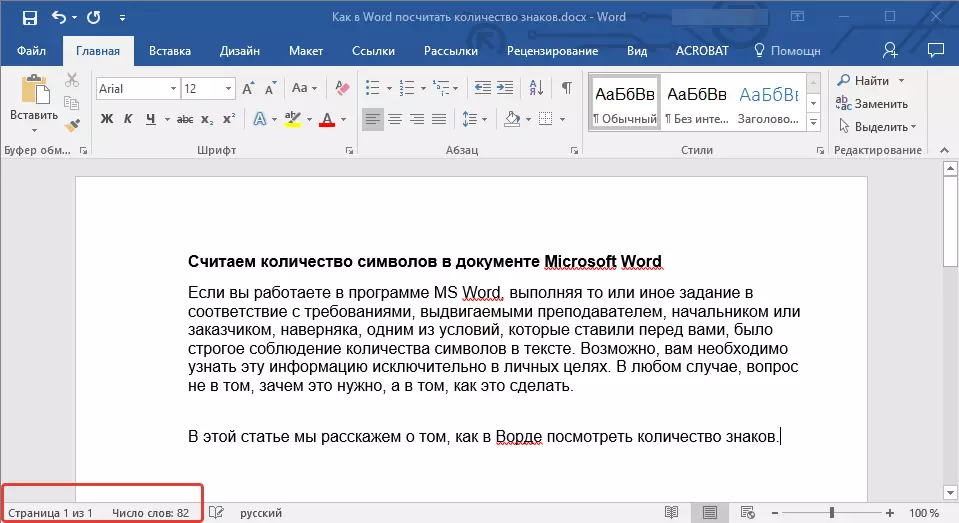
- ຄໍາແນະນໍາ: ຖ້າຫາກວ່າຫນ້າ / Word Meter ບໍ່ໄດ້ສະແດງ, ກົດຂວາໃສ່ແຖບສະຖານະແລະເລືອກ "ຈໍານວນຄໍາ" ຫຼື "ສະບັບ"
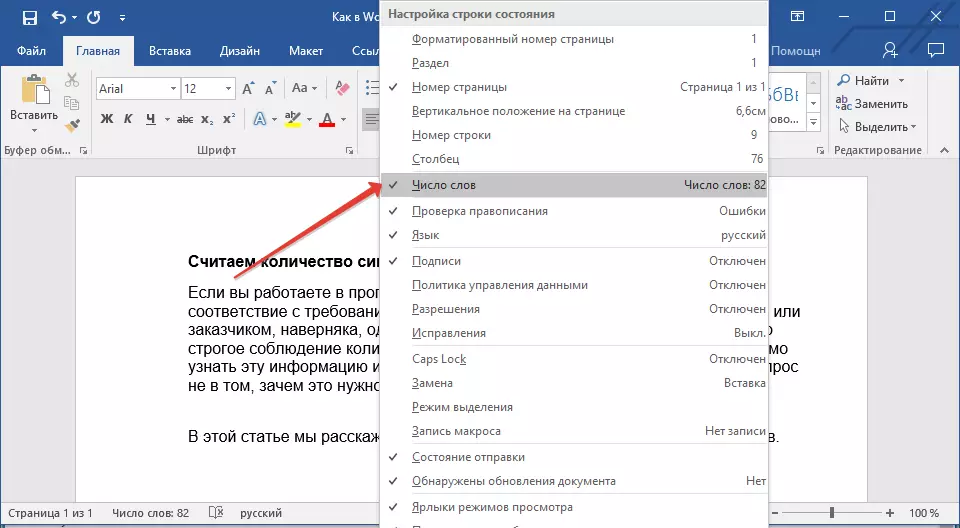
ຖ້າທ່ານຕ້ອງການເບິ່ງຈໍານວນຕົວອັກສອນ, ກົດປຸ່ມ "ຈໍານວນຄໍາ" ທີ່ຕັ້ງຢູ່ໃນແຖບສະຖານະ. ໃນກ່ອງຈົດຫມາຍສະຖິຕິ, ບໍ່ພຽງແຕ່ຈໍານວນຂອງຄໍາສັບເທົ່ານັ້ນ, ແຕ່ຍັງມີສັນຍາລັກໃນຂໍ້ຄວາມ, ທັງມີສະຖານທີ່, ແລະບໍ່ມີພວກມັນ.
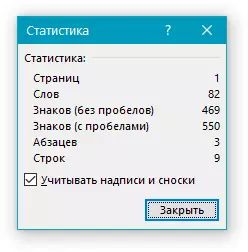
ນັບຈໍານວນຄໍາສັບແລະສັນຍາລັກໃນຊິ້ນສ່ວນຂໍ້ຄວາມທີ່ເລືອກ
ຄວາມຕ້ອງການໃນການຄິດໄລ່ຈໍານວນຄໍາສັບແລະສັນຍາລັກບາງຄັ້ງກໍ່ເກີດຂື້ນສໍາລັບຕົວຫນັງສືທັງຫມົດ, ແຕ່ສໍາລັບສ່ວນແຍກຕ່າງຫາກຫຼືສ່ວນດັ່ງກ່າວ. ໂດຍວິທີທາງການ, ມັນບໍ່ຈໍາເປັນສໍາລັບຊິ້ນສ່ວນຂໍ້ຄວາມທີ່ທ່ານຕ້ອງການຄິດໄລ່ຈໍານວນຄໍາສັບຕ່າງໆທີ່ມີຄວາມເປັນລະບຽບຮຽບຮ້ອຍ.
1. ເລືອກຊິ້ນສ່ວນຂໍ້ຄວາມ, ຈໍານວນຄໍາທີ່ທ່ານຕ້ອງການຄິດໄລ່.
2. ແຖບສະຖານະພາບຈະສະແດງຈໍານວນຄໍາສັບໃນຊິ້ນຂໍ້ຄວາມທີ່ເລືອກໃນຮູບແບບຂອງ "ຄໍາ 7 ຂອງ 82" , ບ່ອນທີ່ . - ນີ້ແມ່ນຈໍານວນຄໍາໃນຊິ້ນສ່ວນທີ່ຖືກເນັ້ນໃຫ້ເຫັນ, ແລະ 82. - ໃນຕົວຫນັງສືທັງຫມົດ.
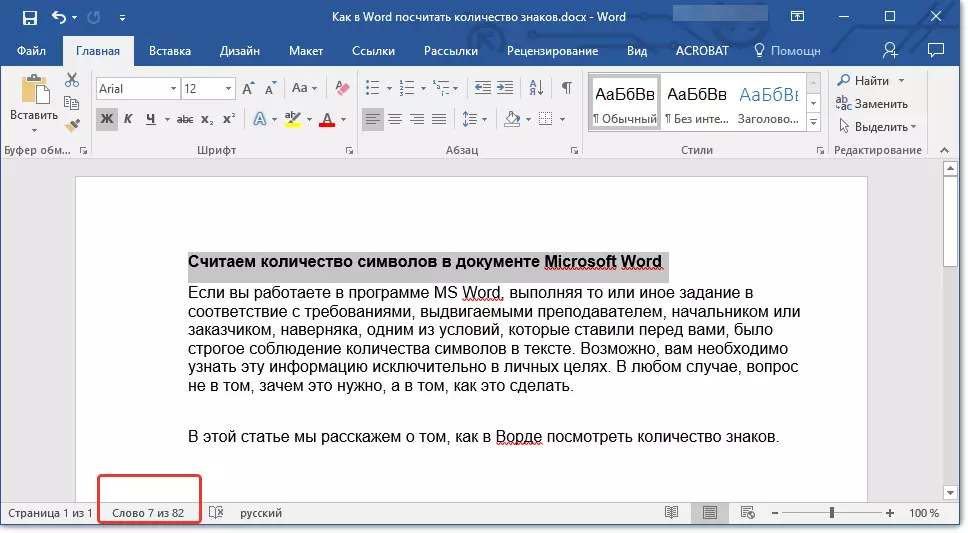
- ຄໍາແນະນໍາ: ເພື່ອຊອກຫາຈໍານວນຕົວອັກສອນໃນຊິ້ນສ່ວນຂໍ້ຄວາມທີ່ເລືອກ, ໃຫ້ກົດປຸ່ມໃນແຖບສະຖານະ, ສະແດງຈໍານວນຄໍາສັບໃນຂໍ້ຄວາມ.
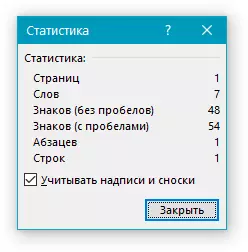
ຖ້າທ່ານຕ້ອງການເລືອກຊິ້ນສ່ວນທີ່ຫຼາກຫຼາຍໃນຂໍ້ຄວາມ, ໃຫ້ປະຕິບັດຕາມຂັ້ນຕອນເຫຼົ່ານີ້.
1. ຍົກໃຫ້ເຫັນຊິ້ນສ່ວນທໍາອິດ, ຈໍານວນຄໍາສັບ / ຕົວລະຄອນທີ່ທ່ານຢາກຮູ້.
2. ຖືກຸນແຈ "Ctrl" ແລະຍົກໃຫ້ເຫັນຊິ້ນສ່ວນທີສອງແລະທັງຫມົດຕໍ່ມາ.

3. ຈໍານວນຄໍາໃນຊິ້ນສ່ວນທີ່ເລືອກຈະຖືກສະແດງໃນແຖບສະຖານະ. ເພື່ອຊອກຫາຈໍານວນຕົວອັກສອນ, ກົດປຸ່ມຊີ້.
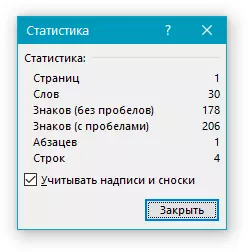
ນັບຈໍານວນຄໍາສັບແລະສັນຍາລັກໃນແຜ່ນຈາລຶກ
1. ຍົກໃຫ້ເຫັນຂໍ້ຄວາມທີ່ບັນຈຸຢູ່ໃນແຜ່ນຈາລຶກ.
2. ແຖບສະຖານະພາບຈະສະແດງຈໍານວນຄໍາສັບພາຍໃນແຜ່ນຈາລຶກທີ່ເລືອກແລະຈໍານວນຄໍາສັບໃນຕົວຫນັງສືທັງຫມົດ, ຄ້າຍຄືກັບຊິ້ນສ່ວນນີ້ເກີດຂື້ນກັບຊິ້ນສ່ວນຕ່າງໆ (ອະທິບາຍຂ້າງເທິງ).
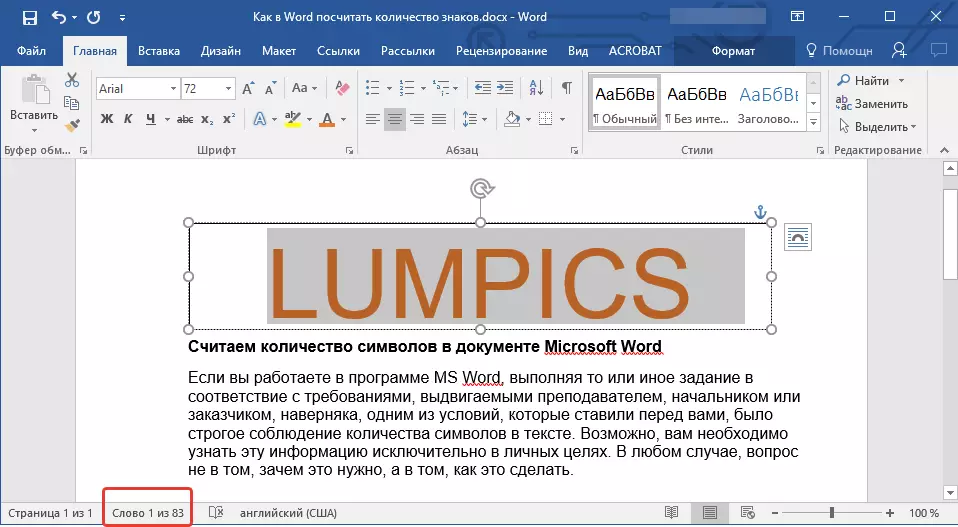
- ຄໍາແນະນໍາ: ເພື່ອເລືອກແຜ່ນຈາລຶກທີ່ຫຼາກຫຼາຍຫຼັງຈາກເລືອກທໍາອິດ, ກະແຈທີ່ສໍາຄັນ "Ctrl" ແລະຍົກໃຫ້ເຫັນສິ່ງຕໍ່ໄປນີ້. ປ່ອຍກຸນແຈ.
ເພື່ອຊອກຫາຈໍານວນຕົວອັກສອນໃນຕົວອັກສອນທີ່ຖືກເນັ້ນຫຼືແຜ່ນຈາລຶກ, ກົດປຸ່ມສະຖິຕິໃນແຖບສະຖານະ.
ບົດຮຽນ: ວິທີການສົ່ງຂໍ້ຄວາມໃນ MS Word
ການນັບຄໍາສັບ / ສັນຍາລັກໃນຂໍ້ຄວາມພ້ອມກັບຫມາຍເລກ
ພວກເຮົາໄດ້ຂຽນແລ້ວກ່ຽວກັບສິ່ງທີ່ຫມາຍເຫດຜົນວ່າເປັນຫຍັງຕ້ອງມີຄວາມຈໍາເປັນ, ວິທີການເພີ່ມເຂົ້າໃນເອກະສານແລະລຶບອອກ, ຖ້າຈໍາເປັນ. ຖ້າເອກະສານຂອງທ່ານມີຂໍ້ມູນຂ່າວສານແລະຈໍານວນຄໍາສັບ / ຕົວອັກສອນໃນພວກມັນກໍ່ຄວນຈະຖືກຄໍານຶງເຖິງ, ໃຫ້ປະຕິບັດຕາມຂັ້ນຕອນເຫຼົ່ານີ້:
ບົດຮຽນ: ວິທີການສ້າງຫມາຍເຫດໃນຄໍາ
1. ຍົກໃຫ້ເຫັນຂໍ້ຄວາມຫຼືຊິ້ນສ່ວນຂອງຂໍ້ຄວາມທີ່ມີຫມາຍຄວາມ, ຄໍາສັບ / ຕົວອັກສອນທີ່ທ່ານຕ້ອງການຄິດໄລ່.
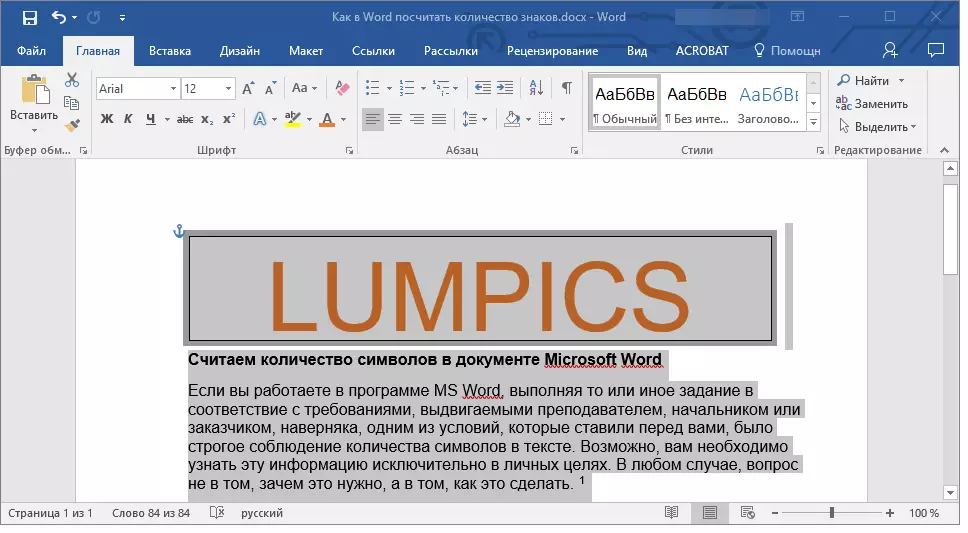
2. ໄປທີ່ແຖບ "ການທົບທວນຄືນ ແລະໃນກຸ່ມ "ການສະກົດ" ກົດປຸ່ມ "ສະຖິຕິ".

3. ຢູ່ໃນປ່ອງຢ້ຽມທີ່ປາກົດຢູ່ຕໍ່ຫນ້າທ່ານ, ໃຫ້ກວດເບິ່ງປ່ອງຢູ່ຕໍ່ຫນ້າສິນຄ້າ. "ພິຈາລະນາແຜ່ນຈາລຶກແລະຫມາຍເຫດ".
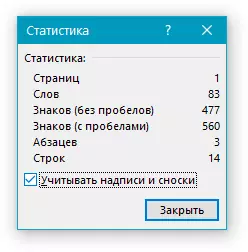
ເພີ່ມຂໍ້ມູນກ່ຽວກັບຈໍານວນຄໍາສັບເຂົ້າໃນເອກະສານ
ມັນເປັນໄປໄດ້ນອກເຫນືອຈາກການນັບຈໍານວນຄໍາສັບແລະຕົວລະຄອນໃນເອກະສານ, ທ່ານຈໍາເປັນຕ້ອງເພີ່ມຂໍ້ມູນນີ້ໃສ່ເອກະສານ MS Word ທີ່ທ່ານກໍາລັງເຮັດວຽກຢູ່. ເຮັດໃຫ້ມັນຂ້ອນຂ້າງງ່າຍດາຍ.
1. ກົດທີ່ສະຖານທີ່ໃນເອກະສານທີ່ທ່ານຕ້ອງການລົງຂໍ້ມູນກ່ຽວກັບຈໍານວນຄໍາໃນຂໍ້ຄວາມ.
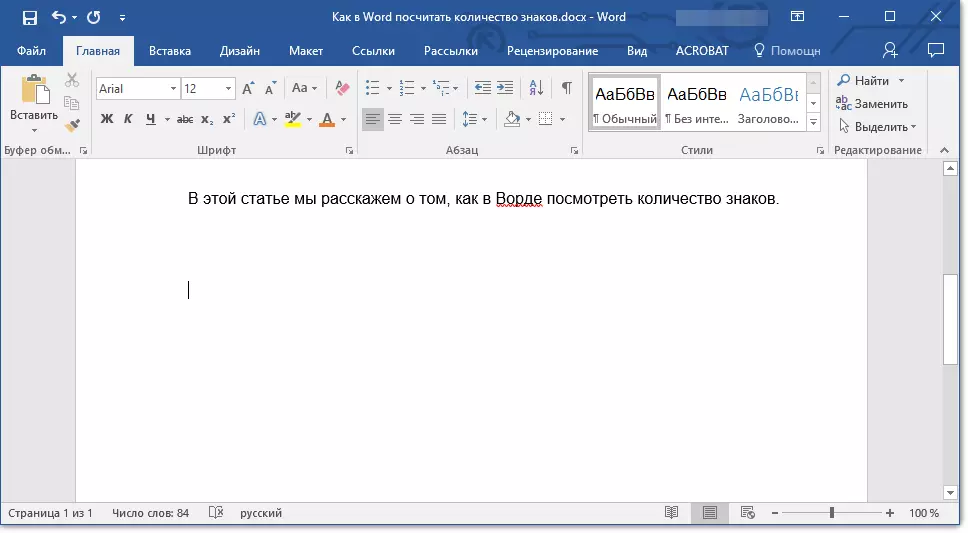
2. ໄປທີ່ແຖບ "ໃສ່" ແລະກົດປຸ່ມ "ການສະແດງຕັນ" ຕັ້ງຢູ່ໃນກຸ່ມ "ຂໍ້ຄວາມ".
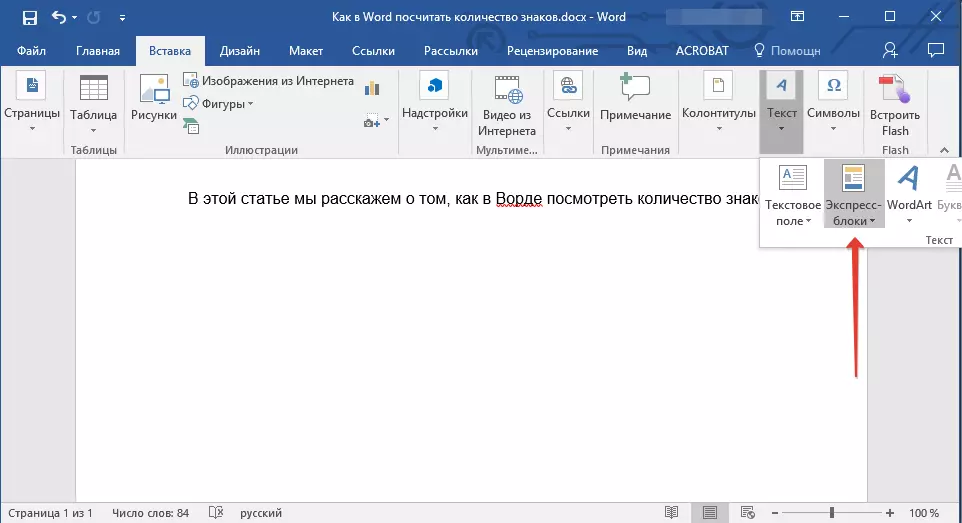
3. ໃນເມນູທີ່ປະກົດວ່າ, ເລືອກ "ສະຫນາມ".
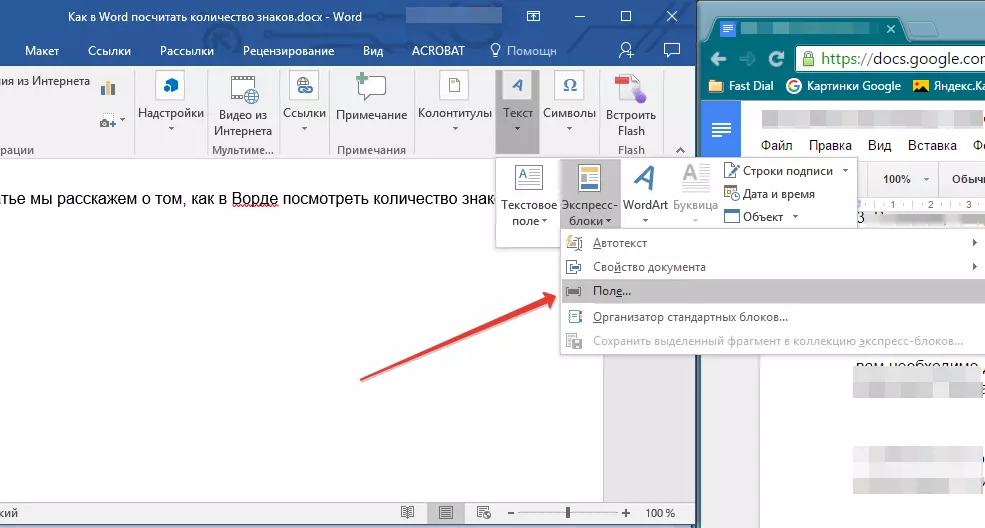
4. ໃນພາກ "ຊື່ພາກສະຫນາມ" ຄັດ "Numwords" ຈາກນັ້ນກົດ "ຕົກລົງ".
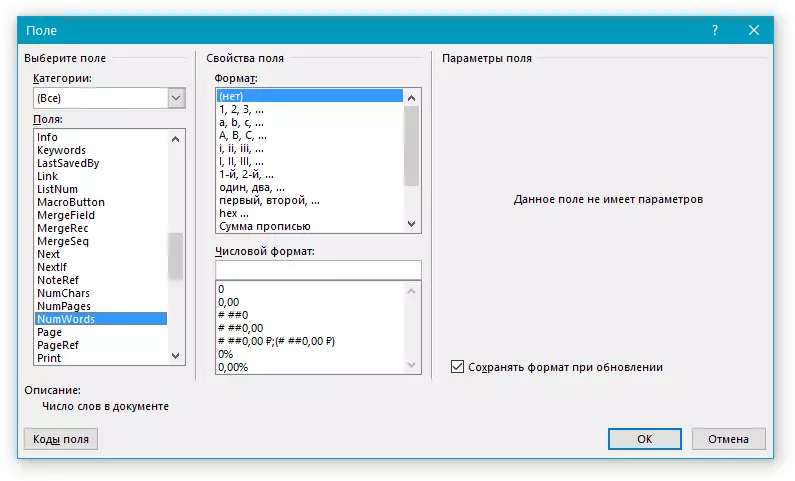
ໂດຍວິທີທາງການ, ໃນແບບດຽວກັນກັບທີ່ທ່ານສາມາດເພີ່ມຈໍານວນຫນ້າຕ່າງໆຖ້າຈໍາເປັນ.
ບົດຮຽນ: ວິທີການຈໍານວນຫນ້າໃນ Word
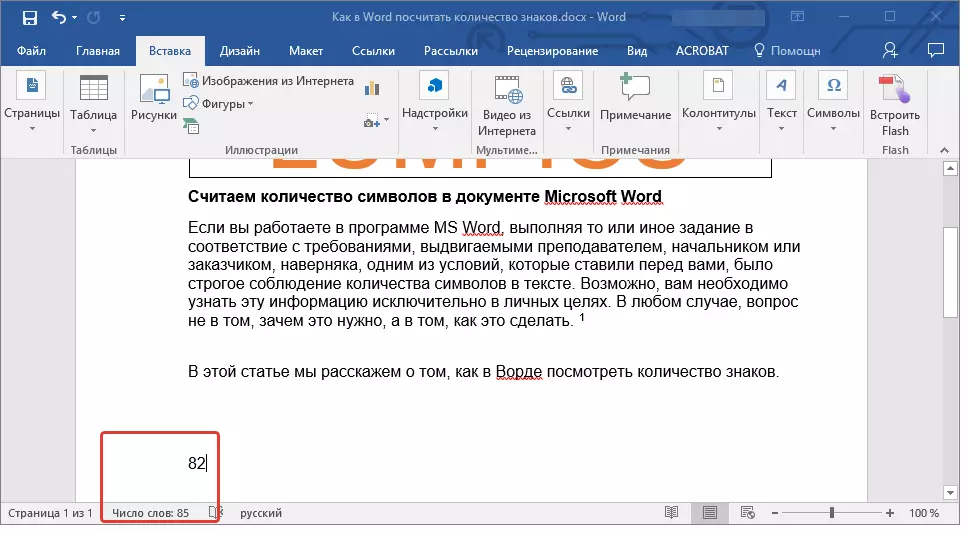
ຫມາຍເຫດ: ໃນກໍລະນີຂອງພວກເຮົາ, ຈໍານວນຄໍາທີ່ລະບຸໄວ້ໂດຍກົງໃນສະຫນາມເອກະສານແຕກຕ່າງຈາກສິ່ງທີ່ລະບຸໄວ້ໃນສະຖານະພາບ. ເຫດຜົນສໍາລັບຄວາມແຕກຕ່າງນີ້ແມ່ນຢູ່ໃນຄວາມຈິງທີ່ວ່າຂໍ້ຄວາມຂອງຫມາຍຫນັງສືໃນຂໍ້ຄວາມແມ່ນຢູ່ລຸ່ມບ່ອນທີ່ລະບຸ, ຍັງບໍ່ໄດ້ຮັບການພິຈາລະນາ, ຍັງບໍ່ໄດ້ຂຽນຄໍາສັບໃນແຜ່ນຈາລຶກ.
ພວກເຮົາຈະເຮັດໃຫ້ສໍາເລັດສິ່ງນີ້, ເພາະວ່າດຽວນີ້ທ່ານຮູ້ວິທີການຄິດໄລ່ຈໍານວນຄໍາສັບ, ຕົວລະຄອນແລະເຄື່ອງຫມາຍໃນ Word. ພວກເຮົາຂໍອວຍພອນໃຫ້ທ່ານປະສົບຜົນສໍາເລັດໃນການຄົ້ນຫາຕົວຫນັງສືທີ່ເປັນປະໂຫຍດແລະມີປະໂຫຍດດັ່ງກ່າວຕື່ມອີກ.
